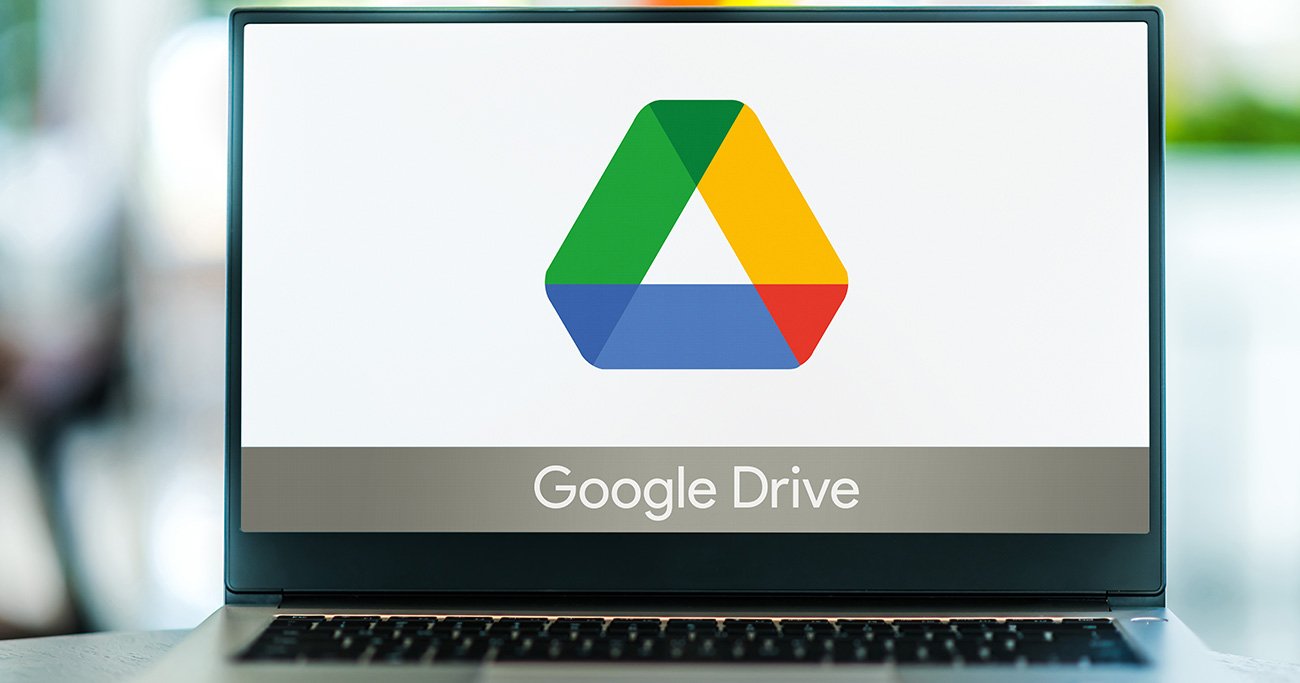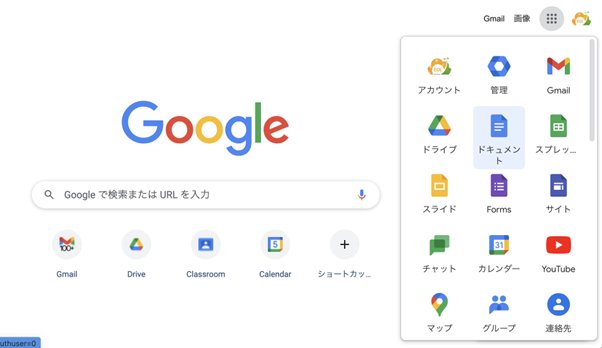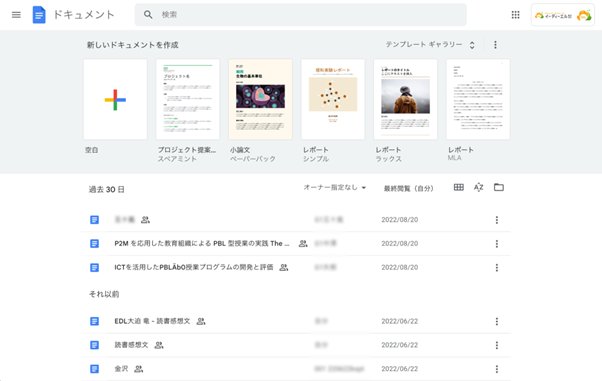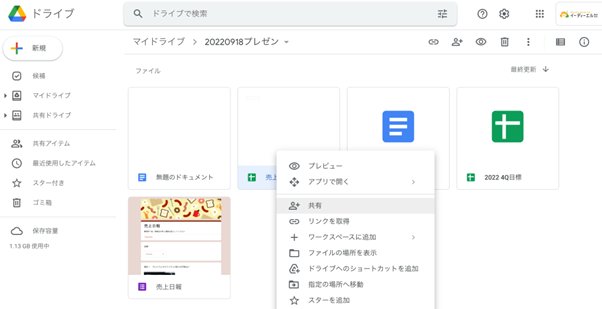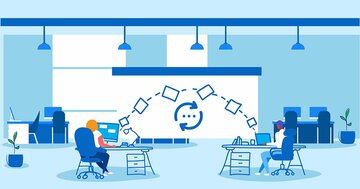リモートワークの長期化は避けられない。ビジネスパーソンも「リモート強者」と「リモート弱者」に二極化しつつある今、あなたは「リモート強者」か? それとも「リモート弱者」か?
そんな時、心強い味方が現れた。
ITビギナーから絶大な信頼を得ている平塚知真子氏だ。
平塚氏は、Google が授与する資格(Google 認定トレーナー/Google Cloud Partner Specialization Education)を2つ保有する国内唯一の女性トレーナー経営者。
その初の単著が『Google式10Xリモート仕事術──あなたはまだホントのGoogleを知らない』だ。
「10%改善するより10倍にするほうがカンタン」という Google 急成長の秘密「10X(テンエックス)」で成果を10倍にする「10X(テンエックス)・10(テン)アプリ」をフルカラーで初公開。
“日本一のマーケッター”の神田昌典氏(マーケティングの世界的権威ECHO賞・国際審査員)が「全部無料! こんな使い方、あったのか」と大絶賛。
曽山哲人氏(サイバーエージェント常務執行役員CHO)が「想像以上に知らない機能があった」。
三浦崇典氏(天狼院書店店主)が「Google 全70アプリのうち10アプリを使いこなして仕事を劇的に変える解説書。リアルよりも成果を上げる術を伝える“リモート強者”への指南書」というノウハウとはどんなものか。
“リモート弱者”が“リモート強者”になる、誰も教えてくれなかった方法を紹介しよう。
みなさん、ふだんパソコンやスマートフォンでアプリを開くとき、どうやっていますか?
「えっ、そんな当たり前のことをなぜ聞くの?」
という声が聞こえてきそうですね。
Windowsの場合、左下のスタートボタンからアプリの一覧を表示して、WordやExcelのアプリ名をクリックして起動。
スマートフォンなら、アプリアイコンをタップして目的のアプリを起動します。
では、Google Workspace では…?
もちろん、画面右上のおなじみの9つの点――つまりランチャーをクリックすることで、アプリを開くことができます。この方法で新しいファイルを作成している方も多いと思います。
しかし、クラウドの片づけのプロはアプリランチャーは使いません。では、どうやって新規のファイルを作成するのでしょうか。
その方法は「 Google ドライブの[新規]ボタンから作成する」です。
「それだけ?」とあっけにとられた方もいると思うので、その理由を詳しくご紹介していきたいと思います。
1)アプリのトップページではファイルの検索・整理ができない
ランチャーから Google ドキュメント を起動した画面がこちらです。ファイルは最近使用した順に並んでいるだけで、その文書がどのフォルダにあるかなどは表示されません。
似たような名前のファイルが数多く存在する場合、開きたいファイルを見つけるまでに時間がかかってしまう場合もあります。また、ファイルの移動や共有など、よく行う作業もこの画面ではできません。
これが Google ドライブなら、さまざまな種類のファイルを一覧表示して、フォルダにまとめたり共有したりすることができます。